Windows 10 zit vol met gave foefjes en nuttige features !
Zo ook de mogelijkheid om een Draadloos tweede beeldscherm in Windows 10 te kunnen gebruiken.
Heb je bijvoorbeeld een tweede laptop waarvan je het beeldscherm wilt gebruiken op je hoofd pc of laptop als uitbreiding van je desktop ?
Dan kun je dit regelen in een paar simpele stappen !
Geen gedoe met kabels en aansluiten, gewoon draadloos verbinden en klaar !
Aan de slag met Draadloos tweede beeldscherm in Windows 10 !
Op de laptop die je wilt gebruiken als tweede scherm moet je hiervoor een Windows 10 app installeren.
Ga hiervoor naar Instellingen –> Apps
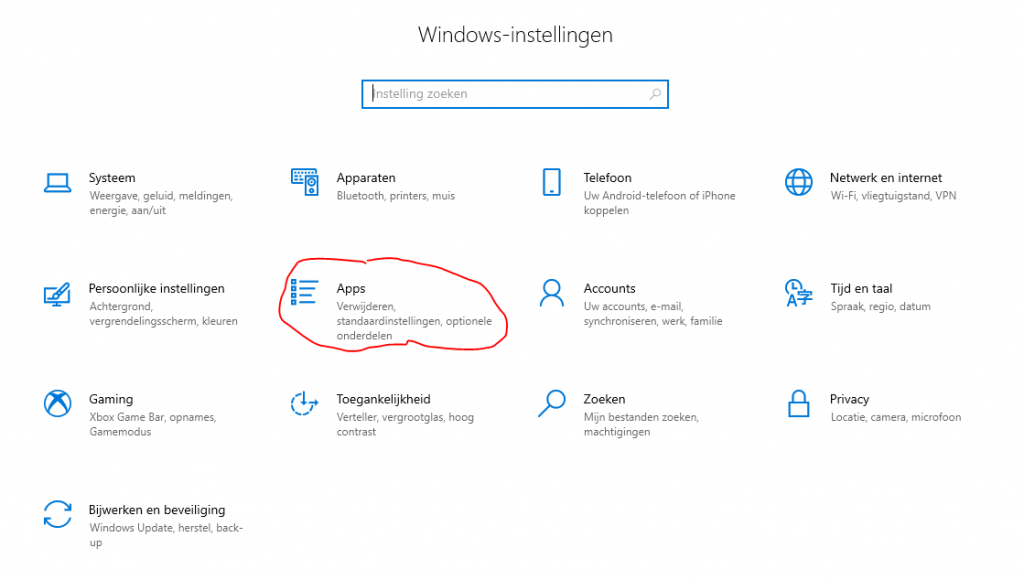
Klik dan op Optionele onderdelen
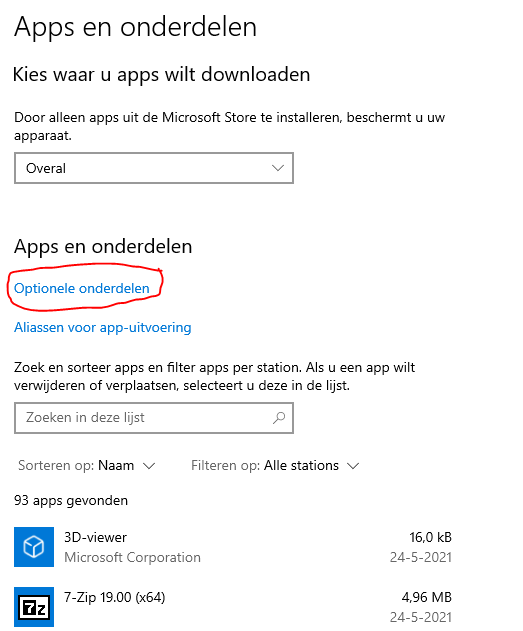
In dit scherm klik je op Onderdeel toevoegen
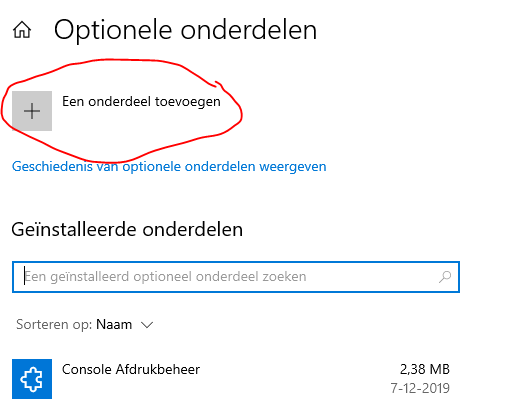
Zoek dan op Draadloos beeldscherm, zet een vinkje en druk op Installeren.
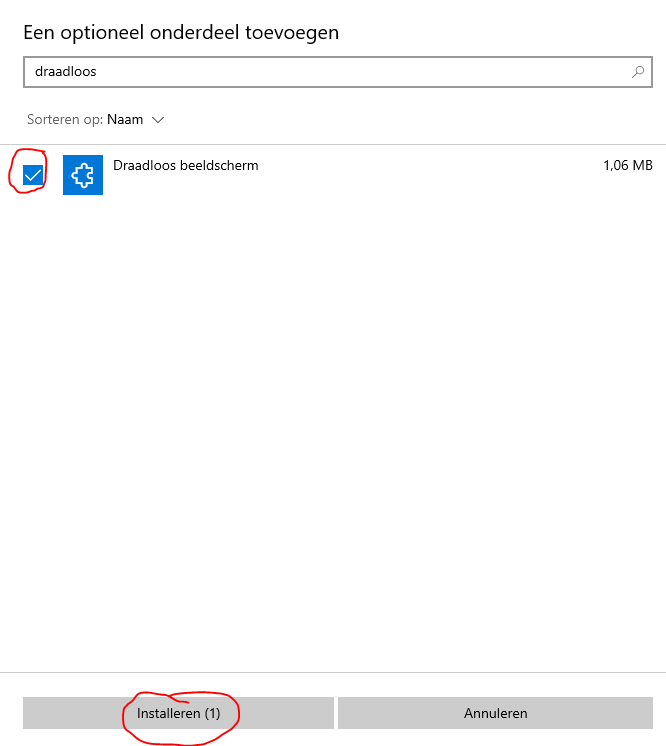
Het onderdeel wordt nu geïnstalleerd.
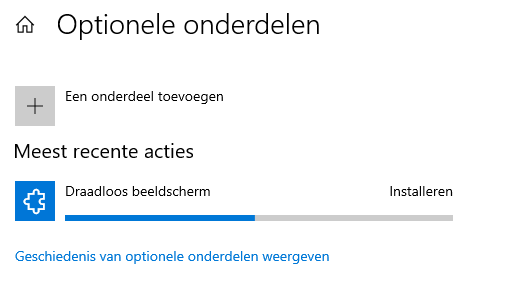
Als de installatie klaar is, moeten we nog een paar zaken instellen en dan is de laptop klaar voor gebruik om als draadloos tweede beeldscherm te dienen.
Ga hiervoor terug naar het hoofdscherm van Instellingen en druk dan op Systeem.
Klik dan op het onderdeel Op deze pc projecteren
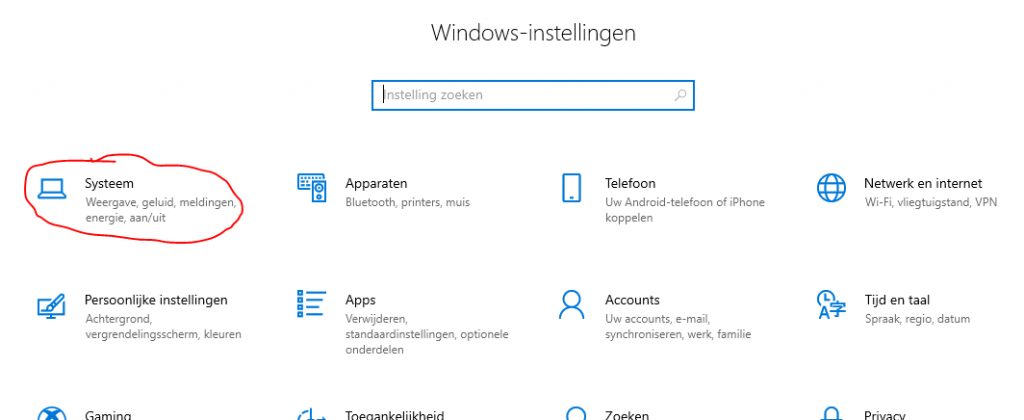
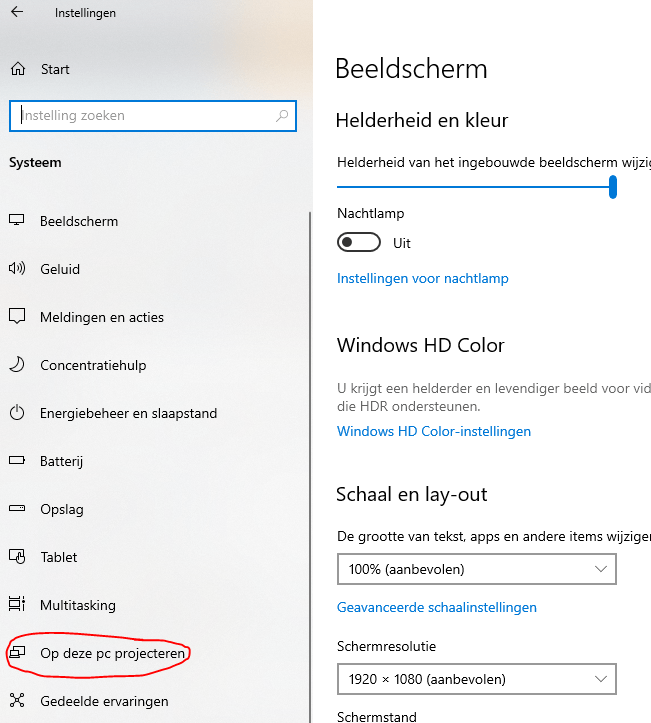
In dit scherm kunnen we een paar instellingen wijzigen die nodig zijn om verbinding te kunnen maken. Neem onderstaande instellingen over.
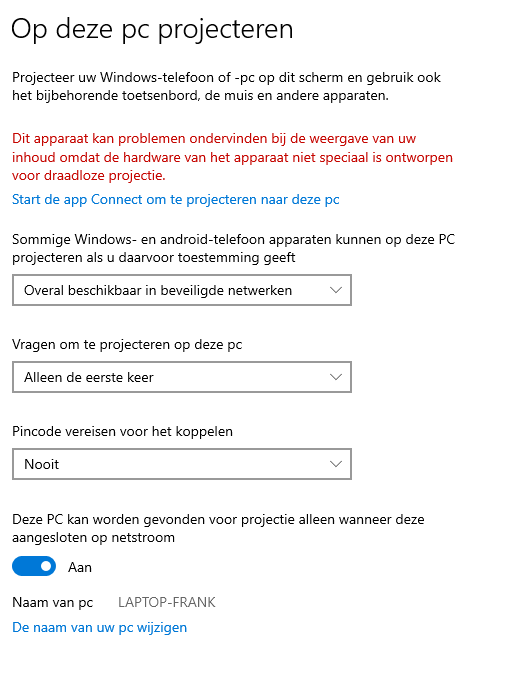
Nu kun je het instellingen venster afsluiten.
Om te kunnen projecteren op de tweede laptop, moet je nu de Draadloos Beeldscherm app starten. Dit staat in het start menu en heet Verbinden
Starten is alles wat nodig is en je krijgt dan onderstaand scherm te zien :
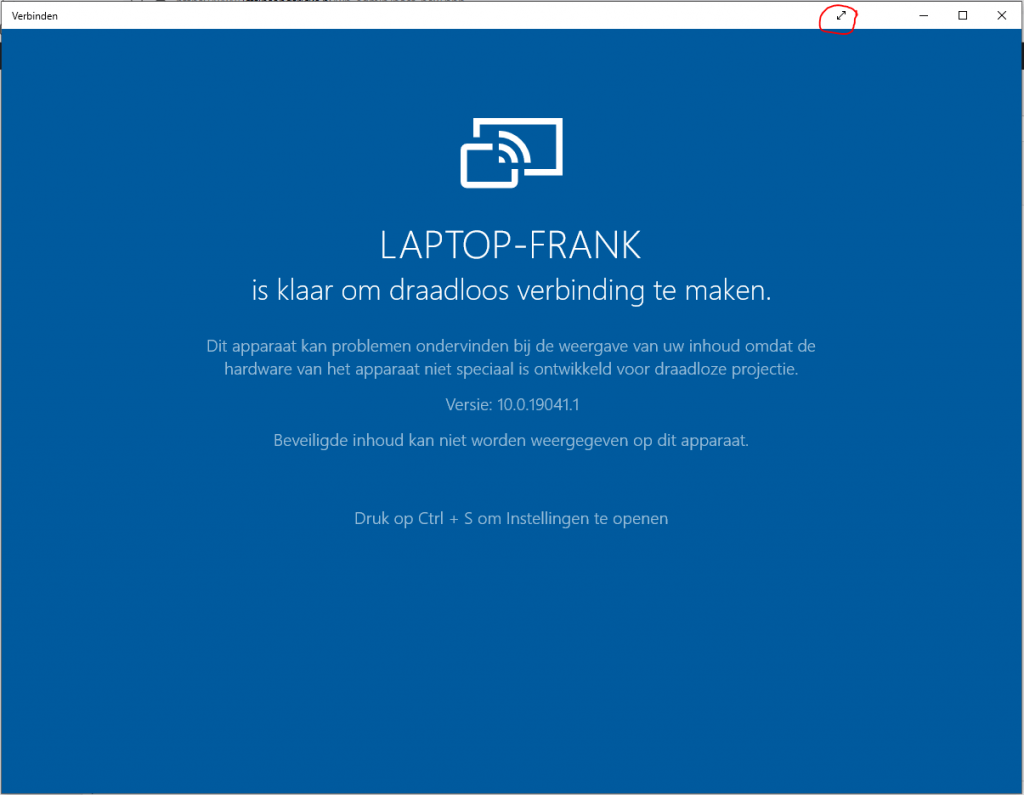
Druk op de pijltjes rechtsboven in de balk om naar volledig scherm te gaan.
Hoofd PC of Laptop verbinding laten maken
Klik rechtsonderin de taakbalk op het meldingen icoontje :
![]()
Mogelijk moet je even op Uitvouwen klikken waarna je een knop Projecteren ziet.
Klik hier op waarna je vervolgens kunt aangeven wat je wilt. Klik op Uitbreiden en daarna op Verbinding maken met een draadloos beeldscherm.
De Laptop of PC gaat nu naar draadloze beeldschermen zoeken en daar zal dan de tweede laptop verschijnen. Klik hier op en de verbinding zal tot stand worden gebracht.
Je moet de eerste keer wel even bevestigen dat er verbinding gemaakt mag worden en daarna heb je je tweede beeldscherm ingericht en kun je deze gebruiken als uitbreiding van je desktop.
Have fun ! 🙂